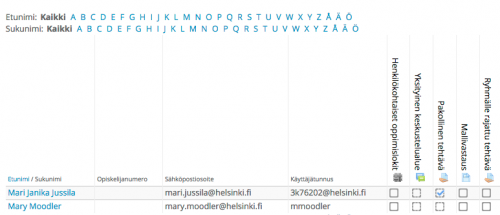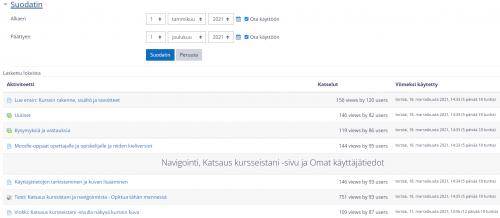Raportit
|
Huom.: Katselet tällä hetkellä Moodlen 3-version ohjeita. Uudemmat ohjeet löydät Opettajan Moodle-oppaan 4x-versiosta. |
Yleistä
Katso yleisesittely Course reports 3.7 (englanniksi, Moodle.org):
Moodle 3.7
Raporteista löydät erilaisia tilastoja ja seurantaraportteja kurssilaisten työskentelystä. Raportit löytyvät Asetukset-valikosta > Lisää > Kurssin ylläpito > Raportit. (Aiemmissa versioissa ks. Asetukset-lohko > Raportit.)
Osa raporteista on kytköksissä kurssin asetuksiin. Esim. kun käytössä on Suoritusten seuranta, voi opettaja hyödyntää siihen liittyviä raportteja Kurssin suoritus ja Aktiviteettiraportti.
Lokitiedot (Logs)
Opettajana löydät kurssisi lokitiedot kurssin etusivun kautta kohdasta Toimintovalikko > Lisää > Kurssin ylläpito: Raportit: Lokitiedot.
Voit luoda raportin valitsemalla pudotusvalikosta esimerkiksi kaikki osallistujat tai tietyn osallistujan, kaikki päivät tai tietyn päivän, kaikki aktiviteetit tai tietyn aktiviteetin ja kaikki tapahtumat trai opetukseen/osallistumiseen liittyvät tapahtumat
Myös aktiviteettien kohdalta voit tarkastella ko. aktiviteetin suoritustietoja. Esimerkiksi tenttiin liittyvät raportit näet tenttiaktiviteetin alta (kysymyskohtaiset tilastot, yleinen tentin suoritustaso jne.).
Kaikki tapahtumat: opetuksen, osallistumisen tai muu toimenpide (All events)
Voit suodattaa lokitietoja sen mukaan, onko kyseessä opetukseen vai osallistumiseen liittyvä toimenpide. Esimerkiksi
- Opetukseen liittyvät toimenpide: toiminta, jonka opettaja on suorittanut joka vaikuttaa opiskeluun esimerkiksi tehtävän arviointi tai sisällön lisääminen kurssille.
- Osallistumiseen liittyvät toimenpiteet: toiminta, joka liittyy opiskeluun esimerkiksi opiskelija laittaa viestin keskustelualueelle tai palauttaa tehtävän.
Lokeista näet, millä sivuilla opiskelija on käynyt, käynnin ajankohdan sekä opiskelijan IP-osoitteen sekä toiminnan (esim. "kurssin moduuli nähty", "tenttivastaus palautettu", "tentin suorituskerta katsottu", "tenttiin vastaaminen aloitettu", "tenttivastaus palautettu", "kommentti luotiin" ja "kurssin aktiviteettien suoritus -asetuksia on päivitetty").
Voit katsoa lokitiedot Moodlessa tai voit ladata ne csv-, xlsx-, ods-, pdf- tai json-tiedostoksi tai HTML-taulukkona. Jos lataat tiedot Exceliin, kurssin lyhenne näkyy tiedoston nimessä. Huomaa, että kun katsot tietoja Moodlessa, pääset raportin linkeistä opiskelijan profiilitietoihin tai sisältöön, jota opiskelija on katsonut. IP-osoitelinkki tarjoaa mahdollisuuden tarkastella opiskelijan sijaintia.
Juuri nyt (Live logs)
Opettajana löydät Juuri nyt -lokit kohdasta Toimintovalikko > Lisää > Kurssin ylläpito: Raportit: Juuri nyt. Painikkeella Pause live updates/Resume live updates voit käynnistää/keskeyttää raportin.
Opiskelijakohtainen raportti
Opiskelijakohtaiseen seurantaan voit hyödyntää myös ko. opiskelijan omaa tapahtumaraporttia, johon pääset opiskelijan nimeä klikkaamalla esimerkiksi Osallistujat-kohdassa. Voit selata erilaisia raportteja opiskelijan etenemisestä kurssilla esimerkiksi
- Päivän tapahtumat
- Kaikki tapahtumat
- Rakenneraportti
- Täysi raportti: Raportti näyttää osallistujan toiminnan kurssin etusivun sisällön mukaisessa järjestyksessä.
- Arvioinnit
Moodlen aiemmissa versioissa opiskelijakohtaiset raportit löytyvät Navigointi-lohkosta: Osallistujat. Klikkaa opiskelijan nimeä listassa ja sitten Asetukset-lohko > Profiiliasetukset > Tapahtumaraportit.
Viimeisimmät kirjautumiset
Viimeisimmät kirjautumisajankohdat näet kohdasta vasemmalta Navigointi-valikosta > Osallistujat > Viimeisin toiminta kurssialueella -sarake.
Moodlen aiemmat versiot: Navigointi-lohko > Katsaus kursseistani > Nykyinen kurssi > Kurssisi nimi > Osallistujat > Viimeksi käytetty -sarake.
Kurssin suoritus
Kun kurssillasi on suoritusten seuranta käytössä (Asetukset-valikko > Muokkaa asetuksia > Suoritusten seuranta) ja olet määritellyt kurssin suoritusehdot Kurssin suoritus -kohdassa, saat myös tätä koskevan raportin. Raportissa on selkeässä taulokossa kaikkien opiskelijoiden ne aineistot ja aktiviteetit, jotka on määritelty Kurssin suoritus -kohdassa tehtäväksi.
Aktiviteettien suoritus
Kun kurssillasi on suoritusten seuranta käytössä (Asetukset-valikko > Muokkaa asetuksia > Suoritusten seuranta = Kyllä) saat raportteihin myös raportin, josta näkyy edistymisen seurannassa olevat aktiviteetit ja aineistot. Siitä näet nopeasti, mitkä aktiviteetit opiskelijat ovat jo suorittaneet opettajan asettamien ehtojen mukaisesti.
Raportissa opettaja voi merkitä sisältöjä suoritetuksi opiskelijan puolesta klikkaamalla laatikkoa. Opettajan merkinnät näkyvät taulukossa punaisella.
Versiosta 3.11 allkaen aktiviteettiraportissa voi suodattaa sisältöjä aktiviteeteittain ja aktiviteettien Moodle-alueen järjestyksen tai opiskelijan nimen mukaan aakkostaen. Moodle 3.11
Aktiviteettiraportti (Activity report)
Aktiviteettiraportti näyttää kuinka monta kertaa kutakin aktiviteettia tai aineistoa on katsottu. Opettajana löydät raportin kohdasta Toimintovalikko > Lisää > Kurssin ylläpito: Raportit: Aktiviteettiraportti.
Raporttiin tulee tiedot alkaen kurssin aloituspäivämäärästä, joka määritellään kurssin asetuksissa (Toimintovalikko > Muokkaa asetuksia > Kurssin aloituspäivämäärä).
Osallistujan tapahtumaraportti
Opettaja voi päättää, näkeekö kukin opiskelija oman raportinsa kohdassa Toimintovalikko > Muokkaa asetuksia: Näkyvyyteen liittyvät asetukset: Näytä tapahtumaraportti. Tapahtumaraportti näkyy opiskelijan omissa käyttäjätiedoissa ja opiskelija näkee mm. keskustelualueviestiensä määrän sekä tehtävien palautukset ja kirjautumisloki.
Tilasto
Tilastoista löydät diagrammeina tietoja kurssisi sivulausten määristä ja "viesteistä" rooleittain (opettajat, opiskelijat ja vierailijat).
Huomaa, että viestit sisältävät muutakin toimintaa kuin keskustelualueiden viestit kuten Tentti- ja Tehtävä-aktiviteetin vastaukset.
Muuta
Pätevyyksien osasuoritukset, ks. Moodle.origin englanninkielinen ohje Competency breakdown report